
Gunakan VoiceOver untuk menukar app dan tetingkap pada Mac
Apabila anda mempunyai lebih daripada satu app terbuka, atau lebih daripada satu tetingkap terbuka untuk app, anda boleh bertukar antaranya dengan cepat menggunakan Pemilih Aplikasi atau Pemilih Tetingkap. Pemilih Tetingkap juga menyediakan akses mudah ke dialog sistem.
Nota: VO mewakili pengubah suai VoiceOver yang anda tekan dengan kekunci tambahan untuk memasukkan perintah VoiceOver. Secara lalai, anda boleh menekan Control dan Option serentak atau hanya menekan Caps Lock.
Bertukar antara app
Untuk membuka Pemilih Aplikasi, tekan VO-Fn-F1-F1, atau ketik dua kali berhampiran tepi kiri trackpad.
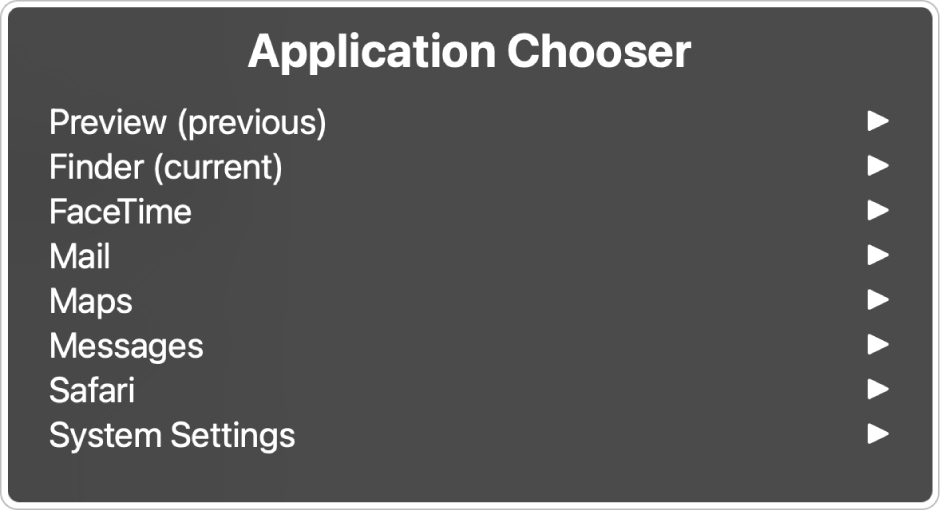
Untuk navigasi senarai app terbuka, tekan kekunci Anak Panah Bawah atau Anak Panah Atas, atau kuis ke bawah atau ke atas pada trackpad.
Apabila anda mendengar app yang anda inginkan, tekan bar Space atau ketik dua kali pada trackpad.
Jika anda menggunakan perintah VoiceOver untuk membuka pemilih, menekan bar Space membuka submenu yang menyenaraikan semua tetingkap, dialog, atau isyarat terbuka untuk app. Navigasi submenu dengan cara yang sama yang anda lakukan pada senarai app.
Untuk keluar dari Pemilih Aplikasi tanpa membuat pilihan, tekan kekunci Escape atau Fn-Tab, atau gosok ke depan dan belakang berulang kali dengan dua jari pada trackpad.
Bertukar antara tetingkap
Untuk membuka Pemilih Tetingkap, tekan VO-Fn-F2-F2, atau ketik dua kali berhampiran tepi kanan trackpad.

Untuk menavigasi senarai tetingkap dan dialog sistem terbuka, tekan kekunci Anak Panah Bawah atau Anak Panah Atas, atau kuis ke bawah atau ke atas pada trackpad.
Untuk memilih tetingkap atau dialog sistem, tekan bar Space atau dwiketik pada trackpad.
Untuk keluar dari Pemilih Tetingkap tanpa membuat pilihan, tekan kekunci Escape atau Fn-Tab, atau gosok ke depan dan belakang berulang kali dengan dua jari pada trackpad.
Muat turun panduan ini dalam Format Sedia Braille: BRF (Bahasa Inggeris)